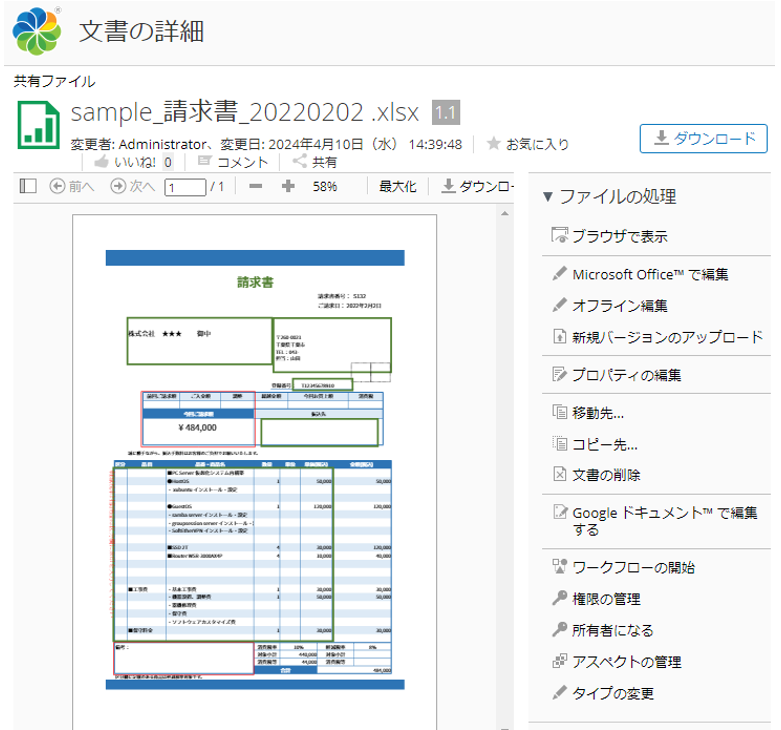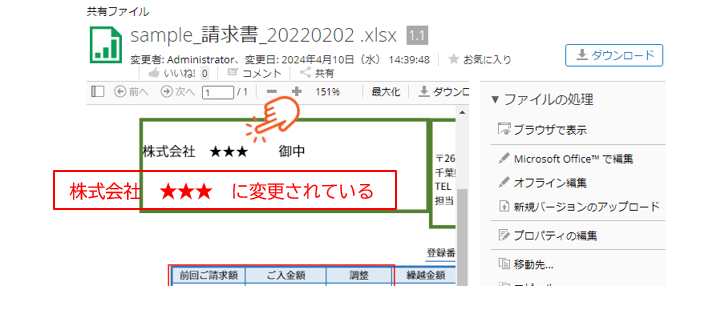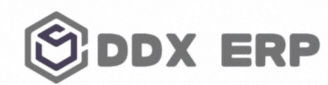alfrescoへファイルの取り込み方法
新規にフォルダを作る
上部メニューの共有ファイル>サブメニューの作成>フォルダを選択
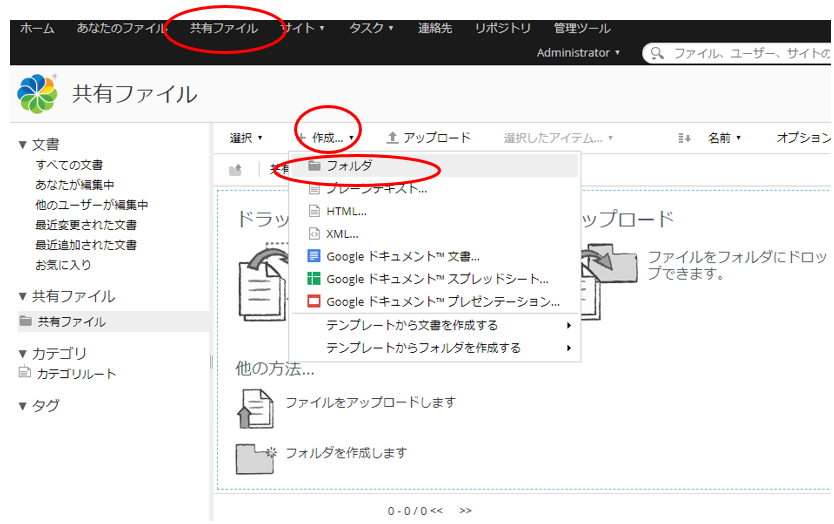
フォルダ名を入力(例:見積書)
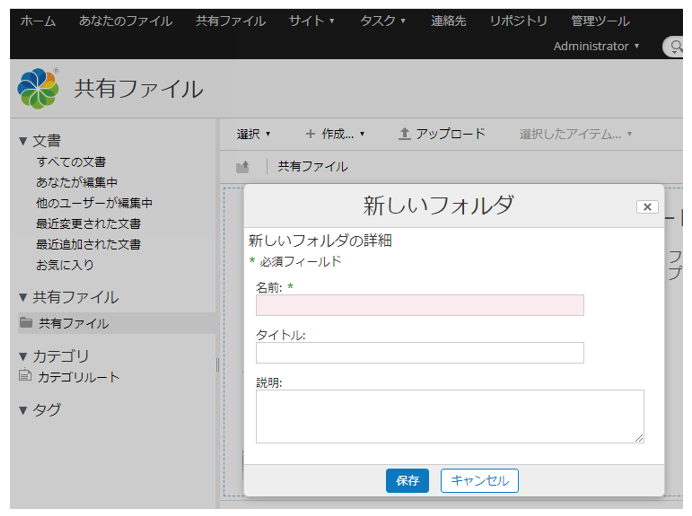
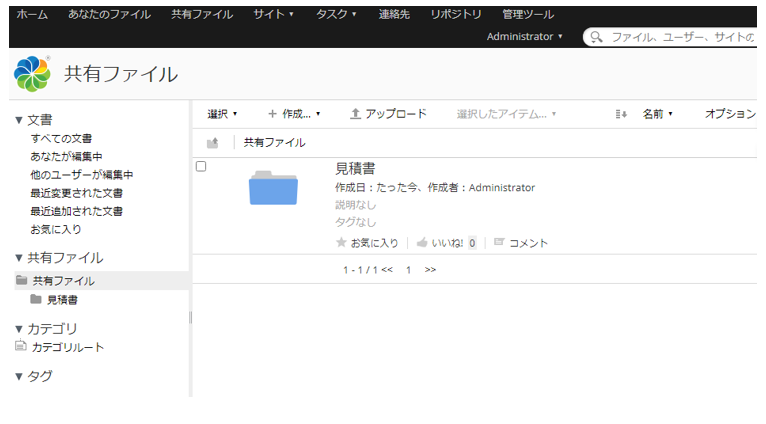
取り込みたいファイルを準備する
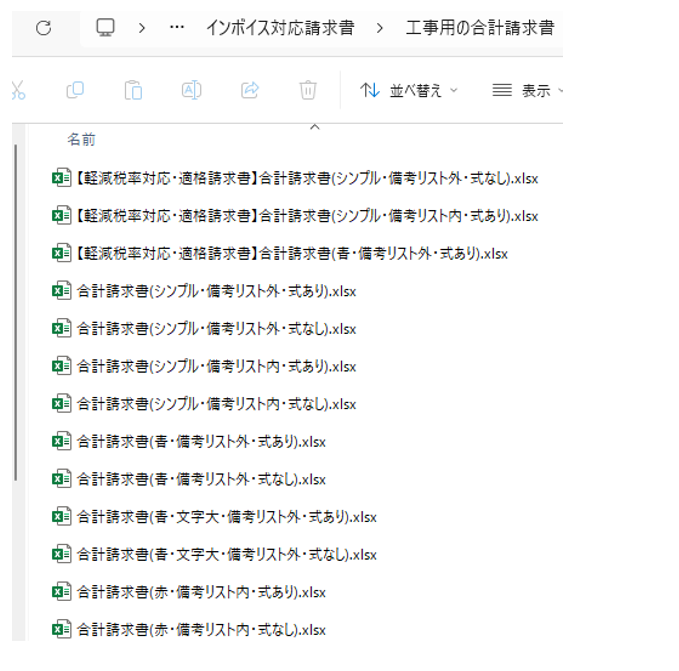
上部メニューの共有ファイルをクリックし画面の表示の様に操作する
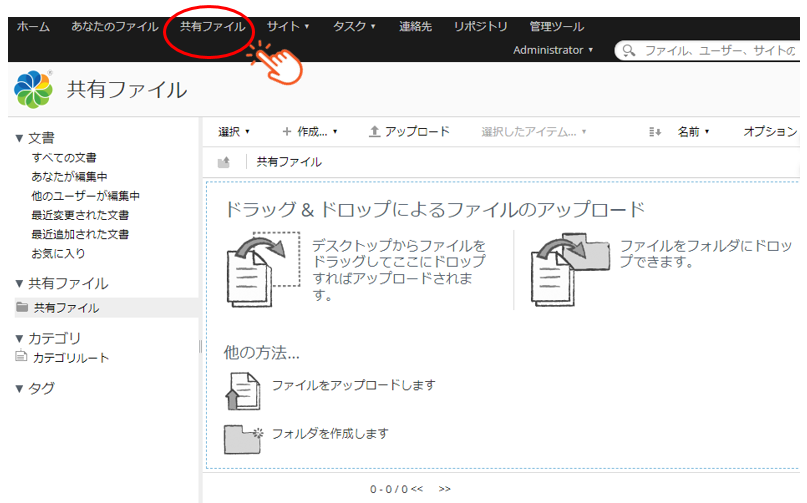
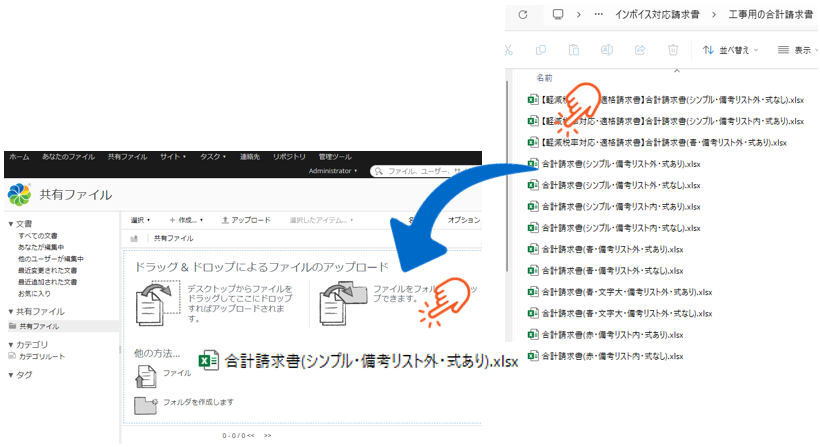
取り込んだファイルはオプションで好みの表示が出来きます
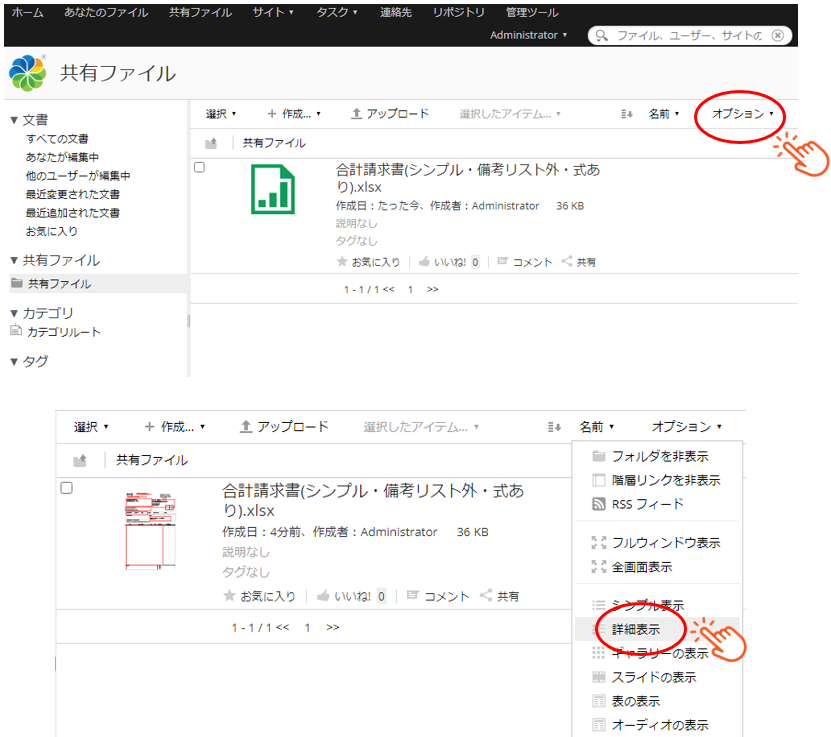
追加でファイルを取り込むには、先に取り込んだファイルの上にドラックする
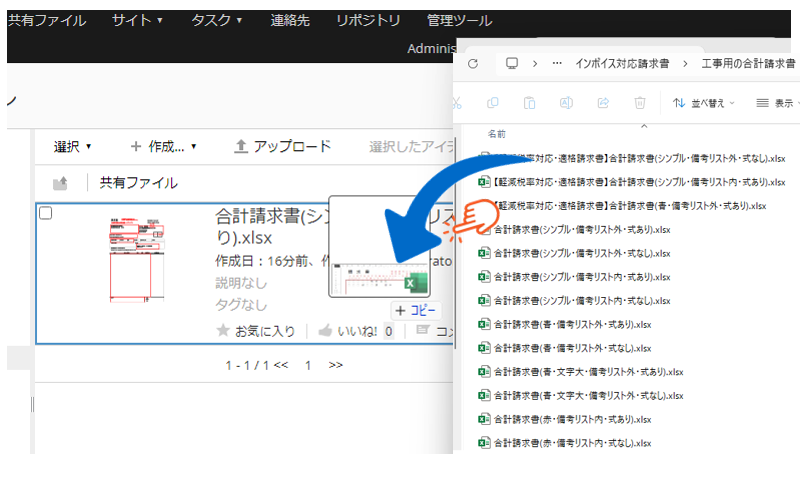

フォルダ(ファイルが入った)をそのままドラッグ&ドロップでもアップロード出来ます。
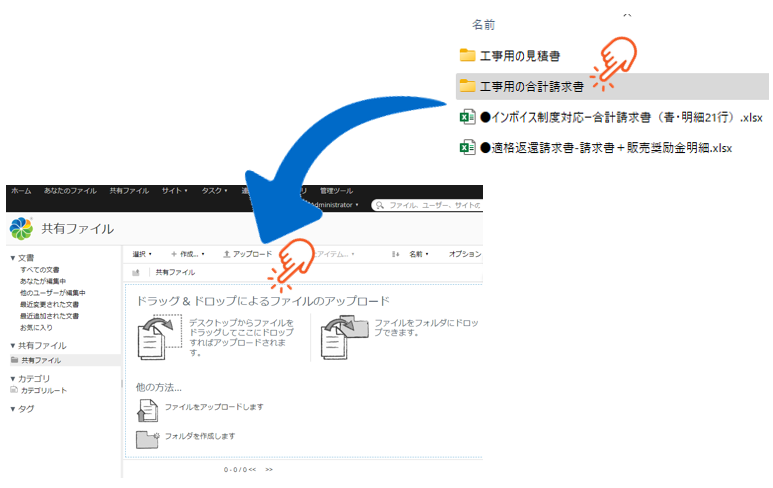
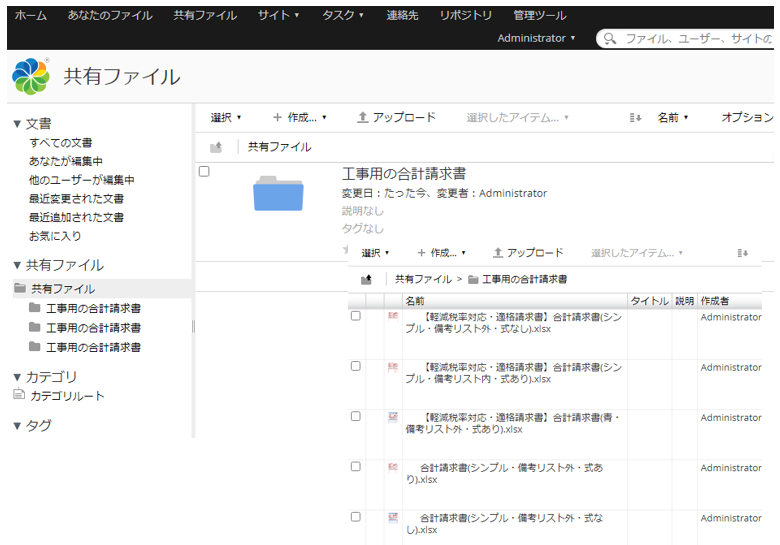
取り込みのルールを使った方法
・取り込むファイル名で自動的に保存フォルダを決定する
ルール作成用の分類フォルダを作る
(例:[分類][見積書][請求書])
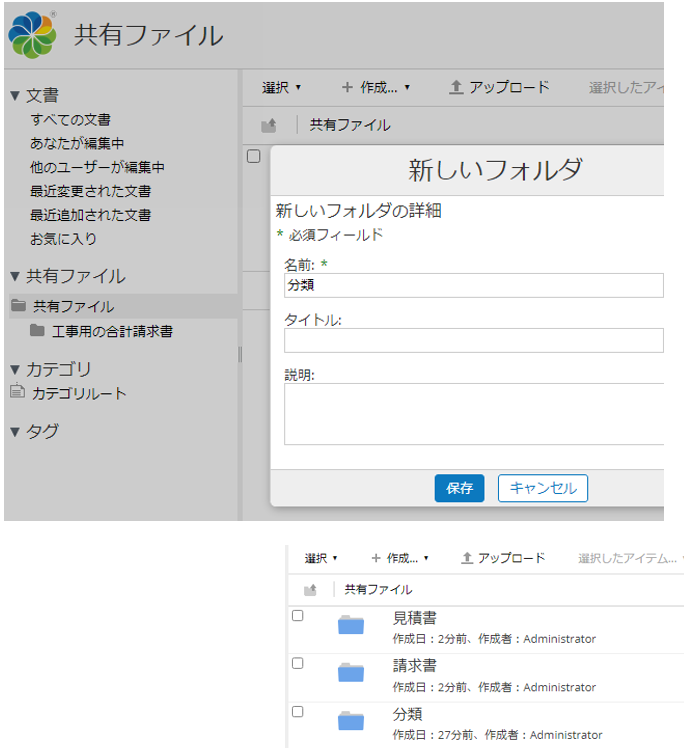
分類フォルダを選択し、その他>ルールの管理をクリック>ルールを作成する
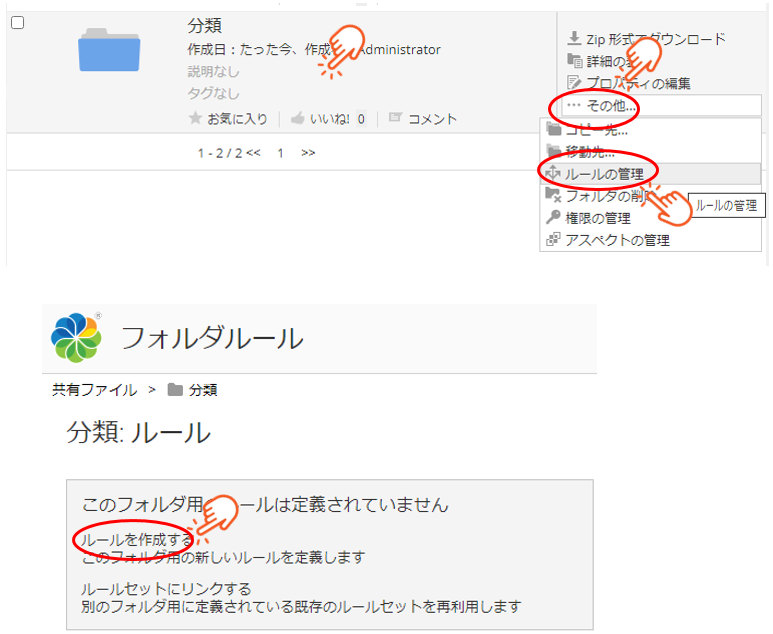
ルールに下記の様に設定する
・名前:見積書の分類
・条件:ファイル名が見積書で始まる
・実行:見積書フォルダに移動
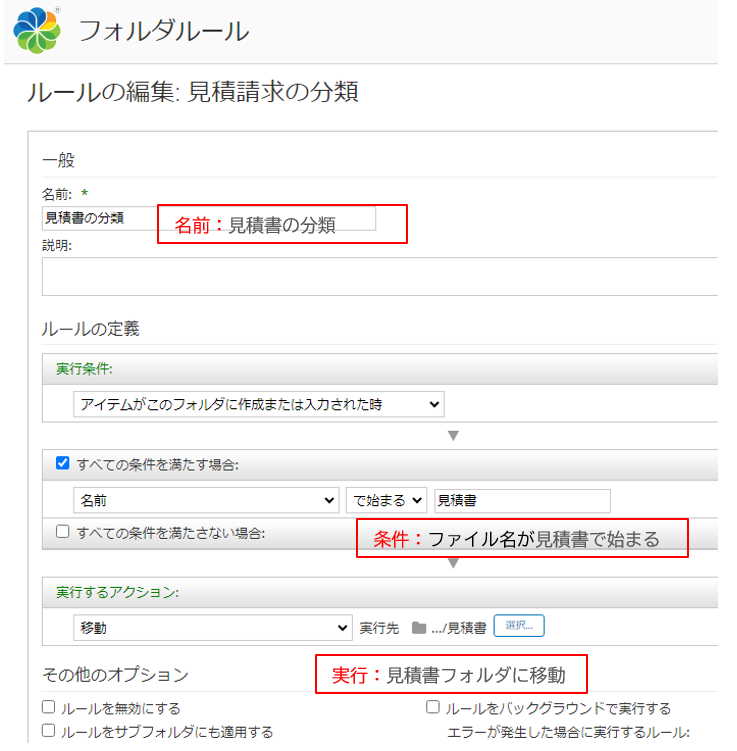
新しいルールを追加し下図の様に請求書の分類ルールを作成する
・名前:請求書の分類
・条件:ファイル名が請求書で始まる
・実行:請求書フォルダに移動
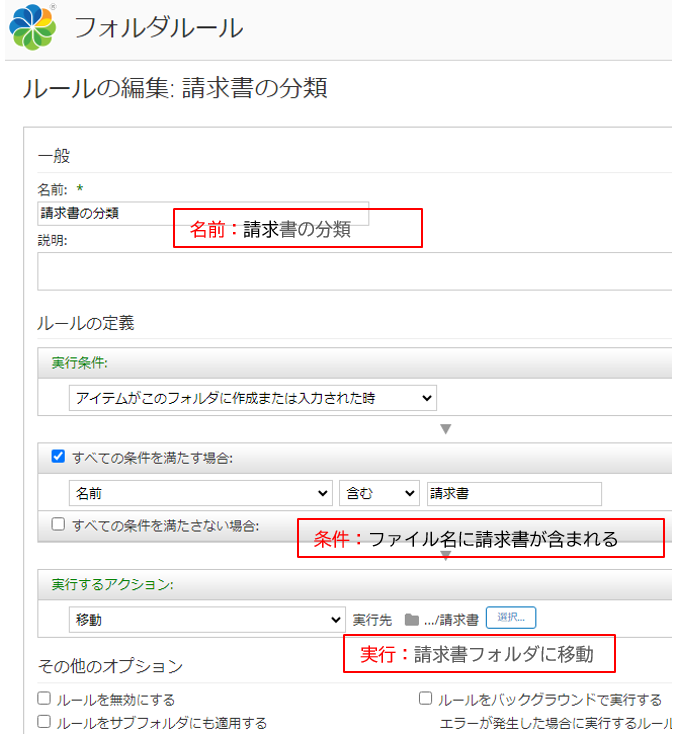
見積書と請求書が混在してるファイルをまとめて分類フォルダにアップするとルールのとおりに分類される
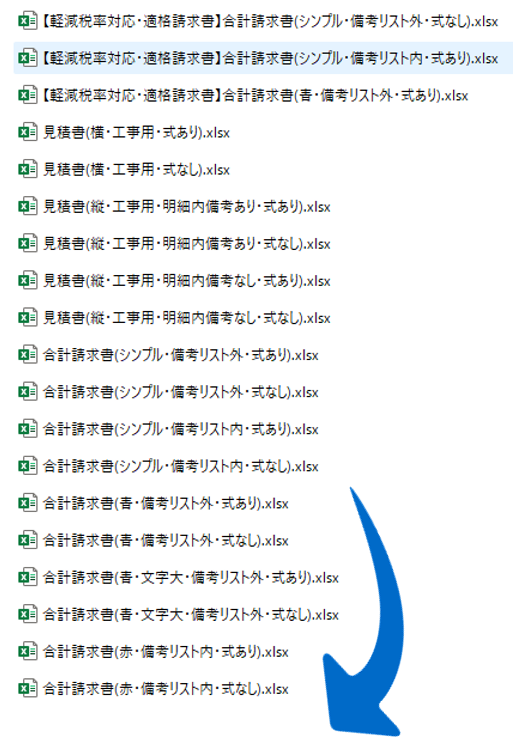
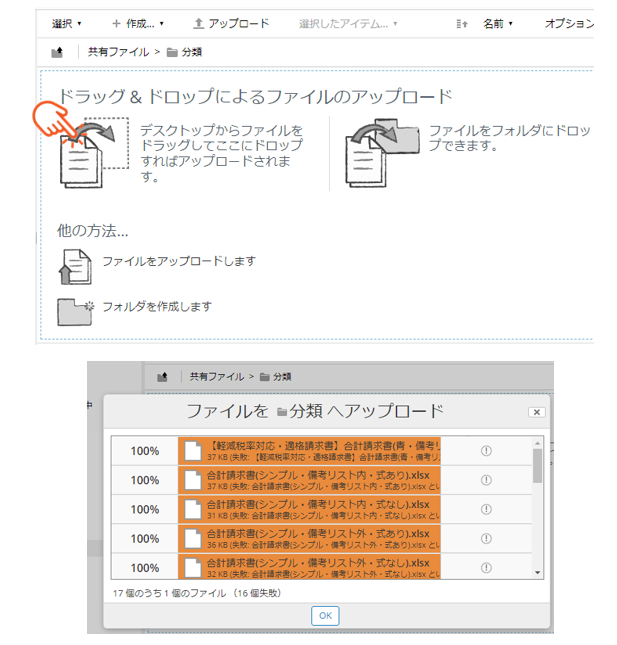
それぞれのフォルダに分類されている
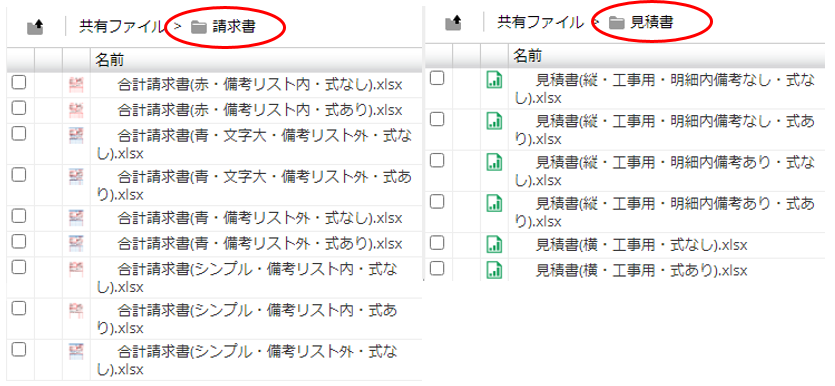
ファイルの検索
右上の検索ボックスにキーワードを入力するとリアルタイムで一覧表示される
(例)請求書に記載の担当者山田を検索
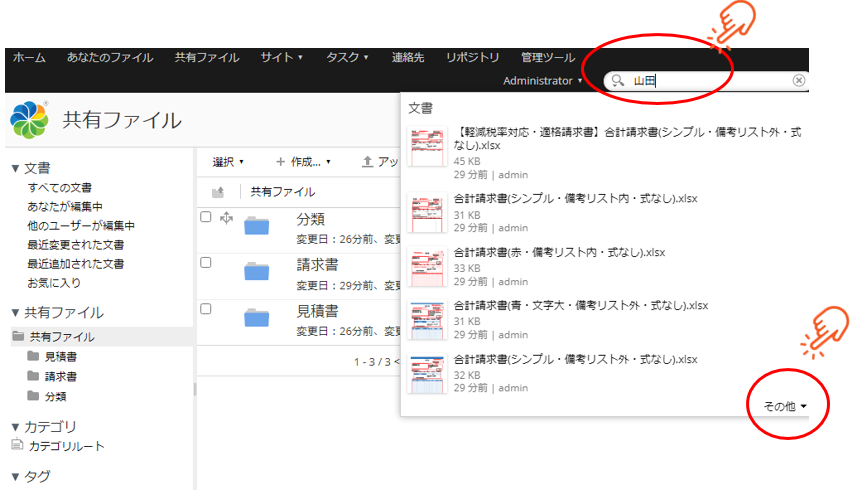
詳細検索(ファセット検索)
右上の検索ボックスにある虫眼鏡アイコンから詳細検索をクリック
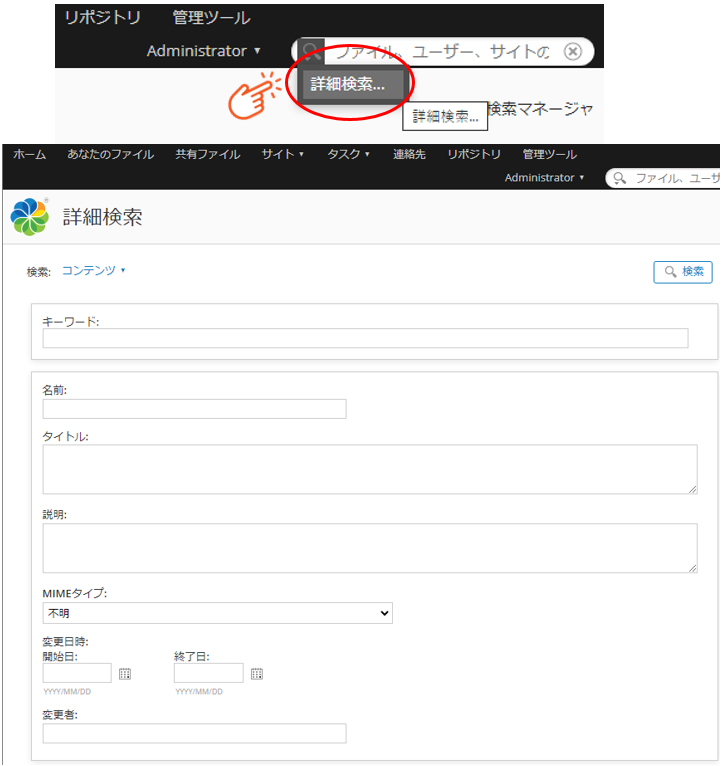
例:2017年に作成したファイルを検索してみる
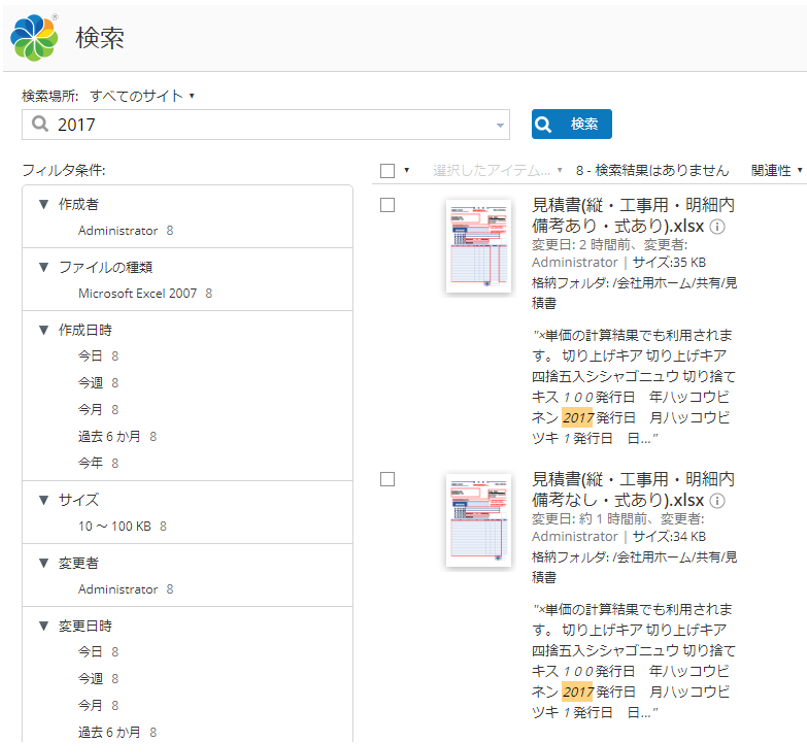
検索したファイルを編集する。(編集内容が記録されます)
・オフライン編集
右上の検索ボックスで編集したいファイルを検索しファイル名をクリック
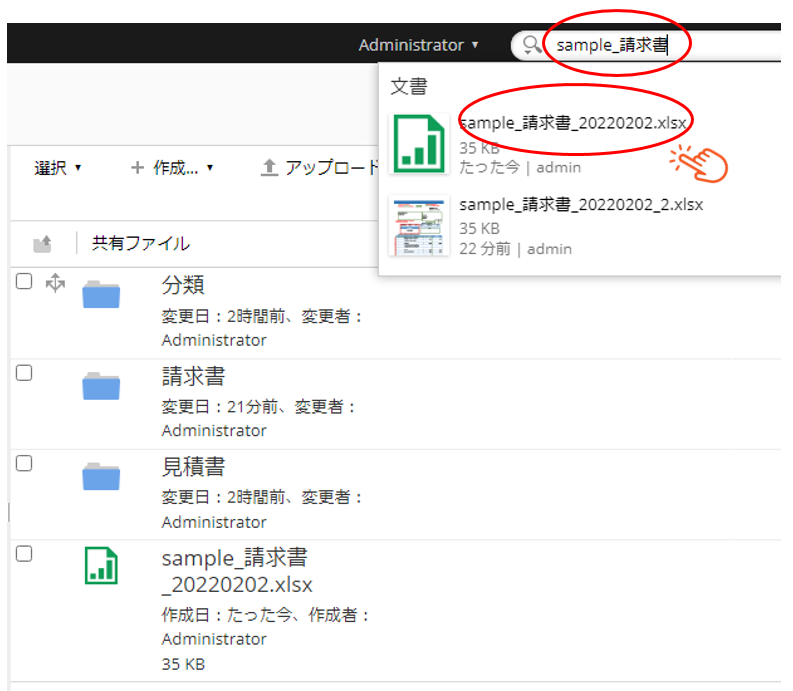
文書の詳細画面で「オフライン編集」をクリック
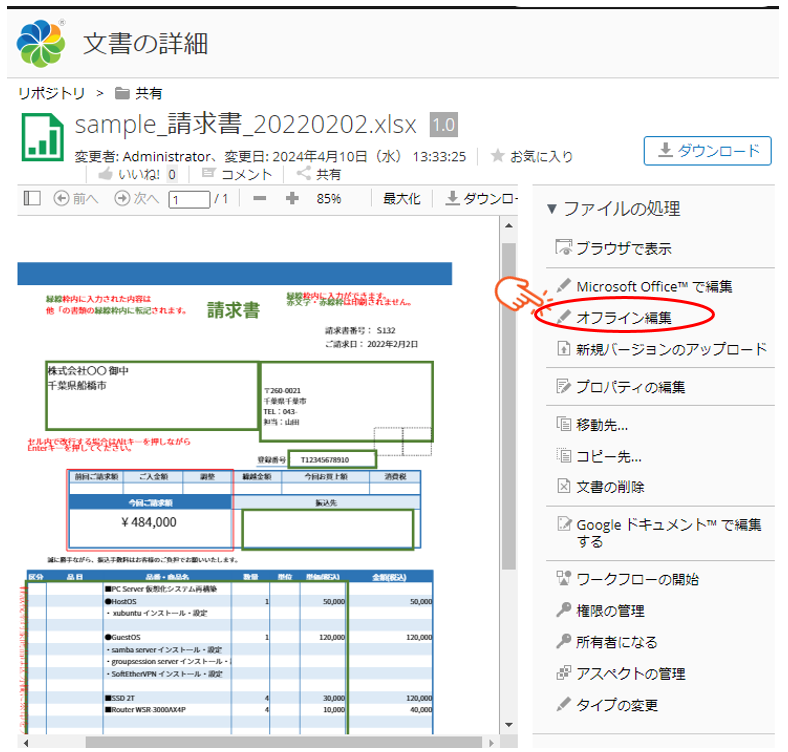
保存をクリックするとオフラインファイルとしてコピーがダウンロードフォルダに作られる 編集中は他のユーザーは編集できません
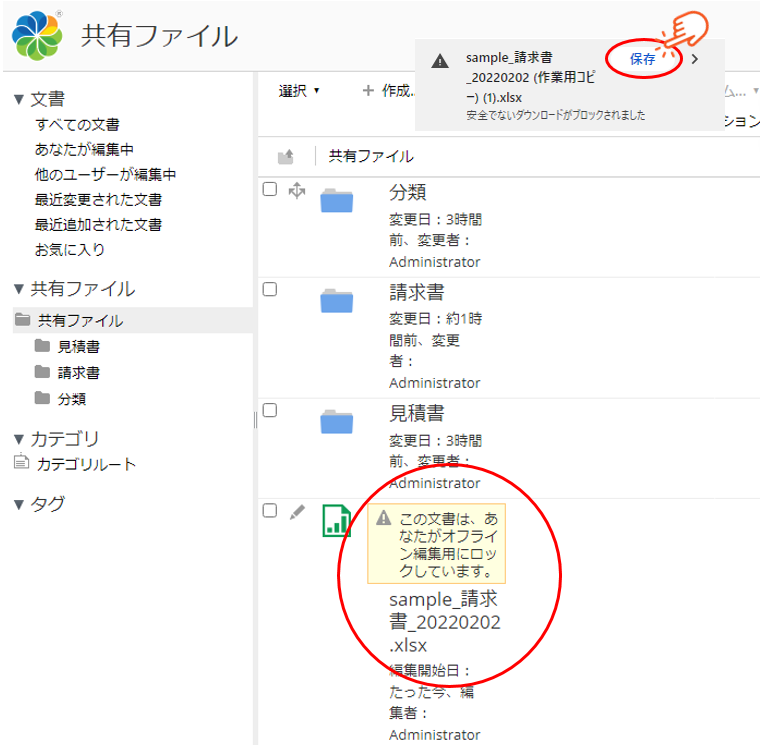
windowsの「ダウンロードフォルダ」に作られた [・・・(作業用コピー).xlsx このファイルを編集する
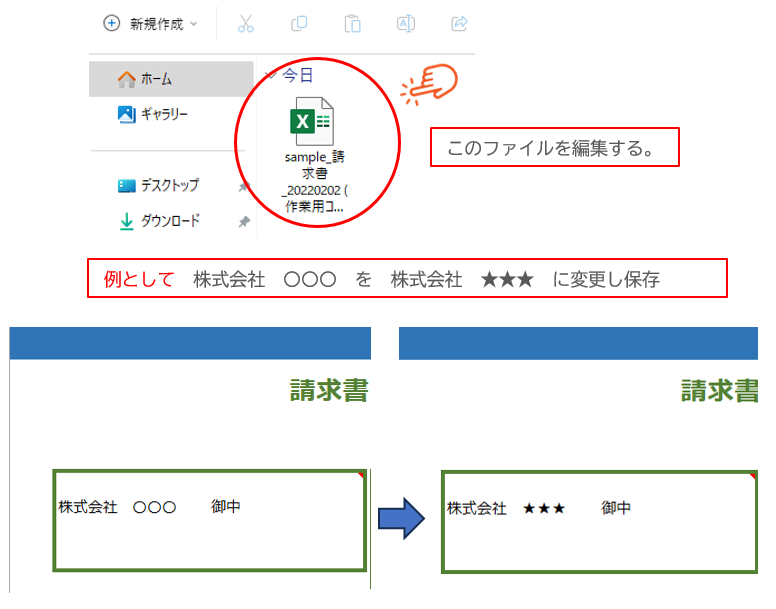
Alfresco に戻り編集中のファイルその他>新規のバージョンのアップロードをクリック
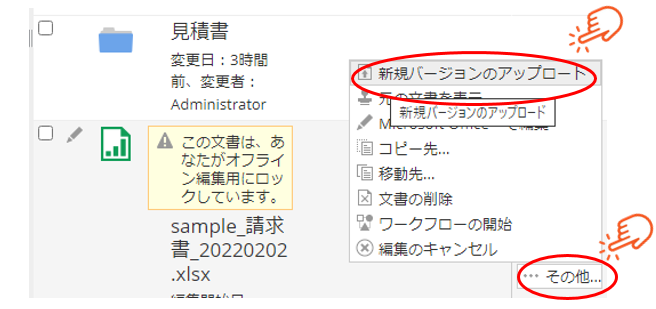
編集した [・・・(作業用コピー).xlsx を選択しアップロードをクリック
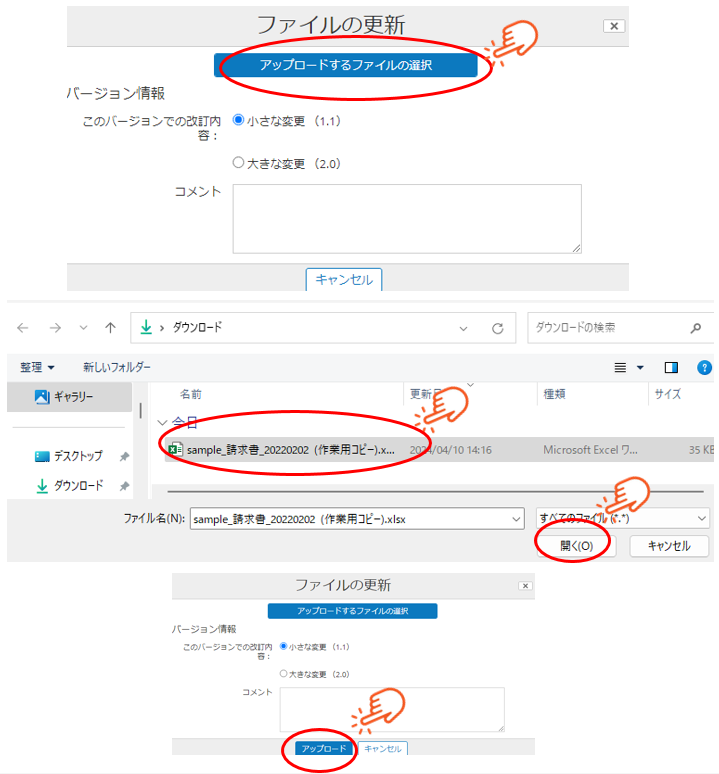
Alfresco のファイルを確認する